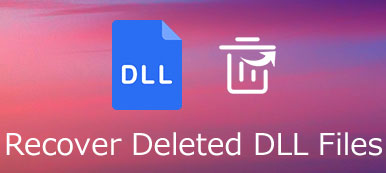Возможно, вы случайно удалили или потеряли закладки Firefox. В большинстве случаев вы можете получить закладки в Firefox, если раньше использовали синхронизацию и не сбрасывали пароль учетной записи Firefox. Или, если вы ранее создавали резервные копии своих закладок, вы можете восстановить удаленные или утерянные закладки в Firefox из резервных копий. Кроме того, вы можете обратиться за помощью к инструменту восстановления закладок. Прочтите, чтобы узнать подробности.

- Часть 1. Как восстановить закладки Firefox без резервного копирования
- Часть 2. Лучшие способы 2 для восстановления закладок Firefox вручную
- Часть 3. Часто задаваемые вопросы по восстановлению закладок Firefox
Часть 1. Как восстановить закладки Firefox без резервного копирования
Если нет резервных копий закладок Firefox, утерянные или удаленные можно восстановить с помощью программы для восстановления закладок. С этого момента Apeaksoft Восстановление данных - это эффективная утилита, которая делает восстановление закладок Firefox простым в несколько кликов. Независимо от того, удаляется она или исчезает, этот компетентный инструмент восстановления данных без проблем извлечет закладку в Firefox, Chrome или других браузерах.
Эта программа для восстановления закладок позволяет вам вернуть все удаленные / потерянные закладки Firefox всего за три простых шага:
Шаг 1Запустите Apeaksoft Data Recovery на своем компьютере и выберите типы файлов, которые вы хотите восстановить. И выберите место, где были ваши закладки Firefox, затем нажмите на Сканировать .

Шаг 2После завершения быстрого сканирования вы можете перейти к Тип Список or Список путей найти потерянные или удаленные закладки.

Шаг 3Затем проверьте и выберите все найденные закладки и нажмите на Recover кнопку для получения данных закладок Firefox.

Вы также можете использовать этот инструмент для восстановления данных, чтобы восстановить документы Word, Файлы игры Steam, видео, музыку, электронную почту, файлы Excel и многое другое с вашего компьютера или внешних жестких дисков.
Часть 2. Лучшие способы 2 для восстановления закладок Firefox вручную
Если вы случайно удалили закладки в Firefox или не можете найти некоторые закладки, вы можете отменить операцию или восстановить закладки Firefox с помощью резервных копий.
1. Нажмите Ctrl + Z
Если вы удалили закладку в Firefox, просто знайте, вы можете нажать Ctrl + Z в окне библиотеки или на боковой панели закладок, чтобы исправить ошибку. Это может вернуть его.
2. Восстановление из предыдущей резервной копии
Если закладки были удалены на какое-то время, и вы ранее делали резервную копию закладок Firefox, можно создать резервную копию JSON в папке bookmarkbackups в папке профиля, которую Firefox создает автоматически, или резервную копию HTML, которую вы создали самостоятельно, или резервную копию place.sqlite. поможет вам восстановить удаленные или утерянные закладки Firefox.
Для восстановления из резервной копии:
Шаг 1Запустите Firefox и щелкните значок Библиотека на панели инструментов. Затем найдите Закладки И нажмите Показать все закладки панель внизу, чтобы войти в окно библиотеки. Или вы можете просто нажать Ctrl + Shift + B , чтобы открыть библиотеку закладок.
Шаг 2Отсюда, перейдите к Импорт и резервное копирование И выберите Восстановить. Теперь вы можете выбрать резервную копию из списка, автоматически созданного Firefox.

Или вы можете нажать на Выберите Файл… Возможность выбрать резервную копию вручную. Откроется диалоговое окно с файлом, в котором вы можете выбрать созданный файл JSON.

Шаг 3После выбора резервной копии ваши закладки из этого файла будут восстановлены. Тогда вы можете получить чек.
Часть 3. Часто задаваемые вопросы по восстановлению закладок Firefox
Что делать, если панель закладок не отображается в Firefox?
Обычно панель закладок отключается случайно. Вам необходимо убедиться, что панель инструментов закладок видна. Просто откройте окно «Настройка», перейдите в «Представления», выберите «Панели инструментов», а затем установите флажок «Панель закладок», чтобы включить ее.
Где хранятся закладки Firefox?
В файле places.sqlite хранятся все ваши закладки Firefox. А файл резервных копий закладок содержит файлы резервных копий закладок, которые можно использовать для восстановления закладок Firefox.
Как перенести закладки Firefox с одного компьютера на другой?
Вы можете использовать Firefox Sync для переноса закладок с одного компьютера на другой. Firefox Sync - лучший вариант для синхронизации закладок между всеми используемыми вами компьютерами.
Как изменить имя или расположение закладки в Firefox?
Просто нажмите кнопку со звездочкой, чтобы открыть диалоговое окно «Редактировать эту закладку». В диалоговом окне «Редактировать эту закладку» вы можете изменить имя, папку и теги закладки.
Заключение
Вот и все, что вам нужно знать о восстановлении удаленных или потерянных закладок Firefox. Среди них мы рекомендуем Apeaksoft Data Recovery, поскольку это самый простой и эффективный способ. Более того, вы также можете использовать его для восстановить закладки Chrome.